Cu ajutorul Overlays, poți crea efecte vizuale impresionante în Affinity Photo. Această tehnică îți permite să suprapui texturi, raze de lumină sau alte elemente peste imaginile tale pentru a crea atmosfere interesante. În acest ghid, îți voi arăta pas cu pas cum să folosești Overlays cu succes în proiectele tale de Photoshop implementare. La final, vei fi capabil să oferi mai multă profunzime și caracter editării tale foto.
Principalele concluzii
- Overlays te ajută să creezi stări și texturi în imaginile tale.
- Utilizarea modurilor de amestec influențează modul în care Overlays interacționează cu imaginea ta originală.
- Straturile de ajustare permit reglarea fină a culorilor și strălucirii.
Ghid pas cu pas
Pasul 1: Alege imaginea și Overlay-ul
Pentru a utiliza Overlays în Affinity Photo, mai întâi ai nevoie de o fotografie și de Overlay-ul însuși. Începe prin a deschide imaginea dorită în Affinity Photo. Deschide imaginea pe care dorești să o folosești ca Overlay și trage-o prin Drag-and-Drop în proiectul tău.
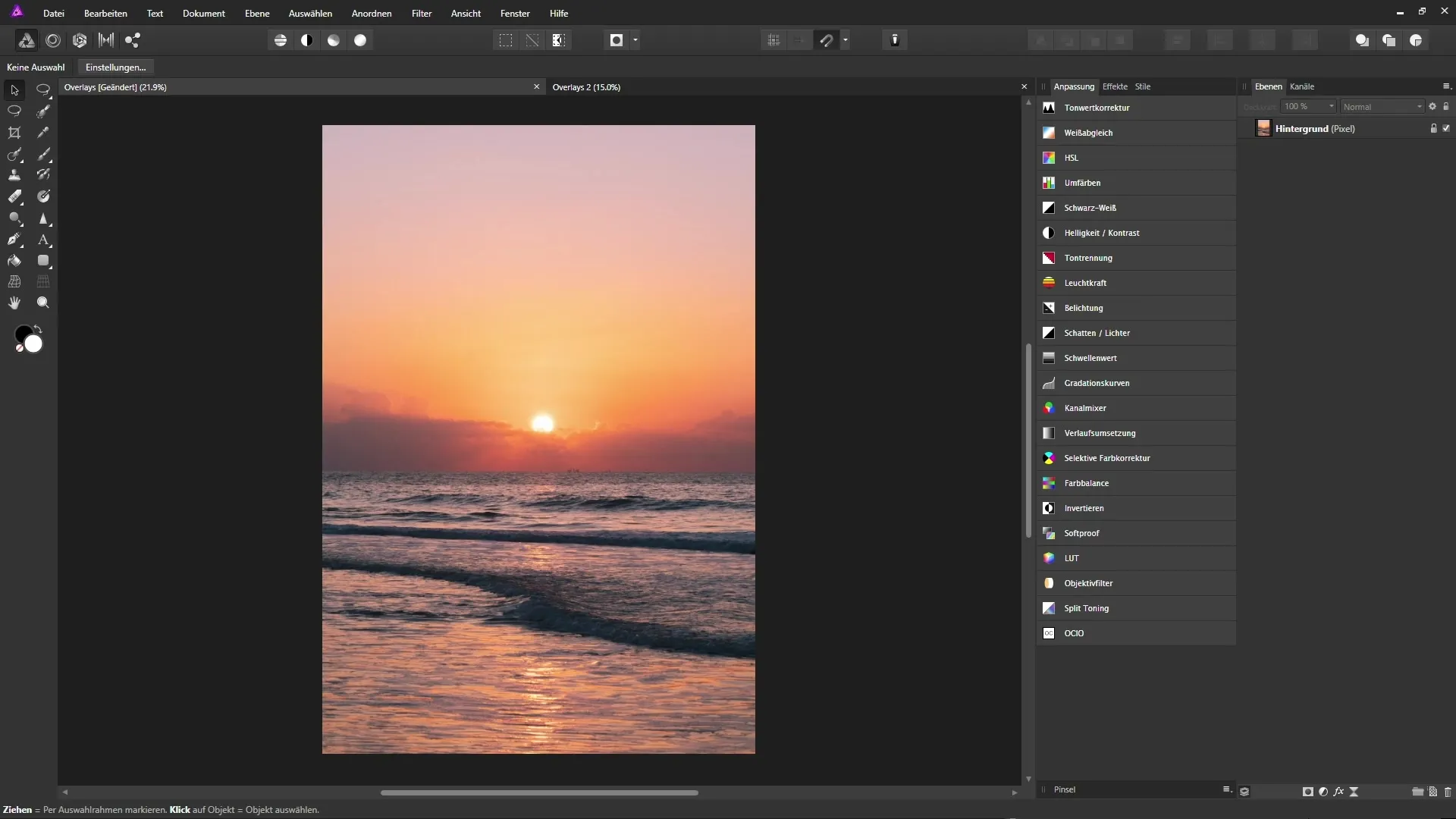
Pasul 2: Poziționează și ajustează Overlay-ul
Odată ce imaginea Overlay-ului este încărcată, aceasta se află ca un nou strat deasupra imaginii originale în paleta de straturi. Micșorează Overlay-ul pentru a utiliza optim informațiile corespunzătoare ale imaginii. Ține apăsată tasta Shift în timp ce tragi de colțurile Overlay-ului pentru a-l scala proporțional.
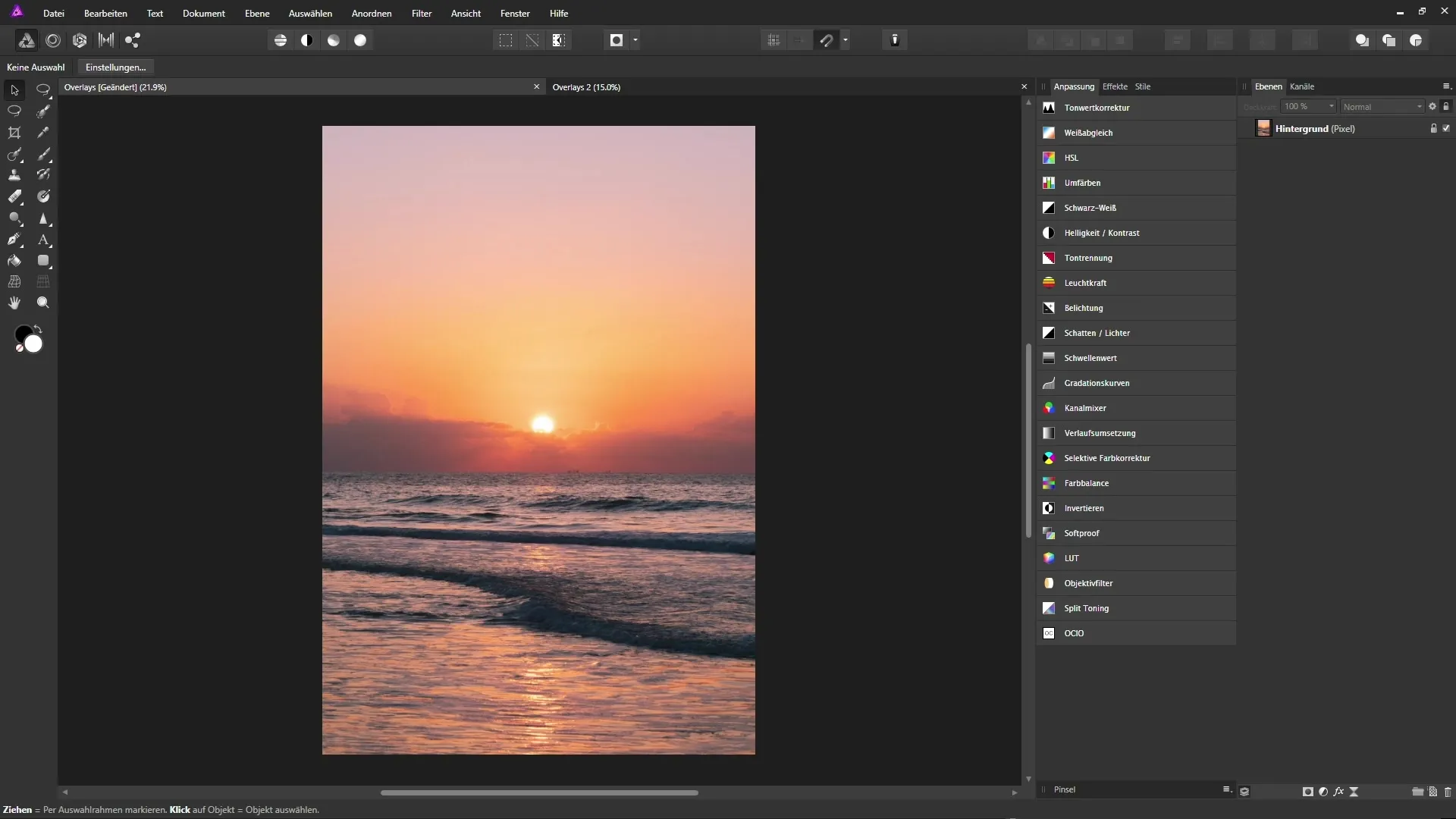
Pasul 3: Redenumește straturile
Este util să redenumești straturile tale pentru a asigura claritatea. Redenumește straturile tale de Overlay în funcție de funcția acestora, de exemplu „Overlay umbră” și „Overlay lumini”. Poți face acest lucru dând clic dreapta pe strat și alegând „Redenumește”.
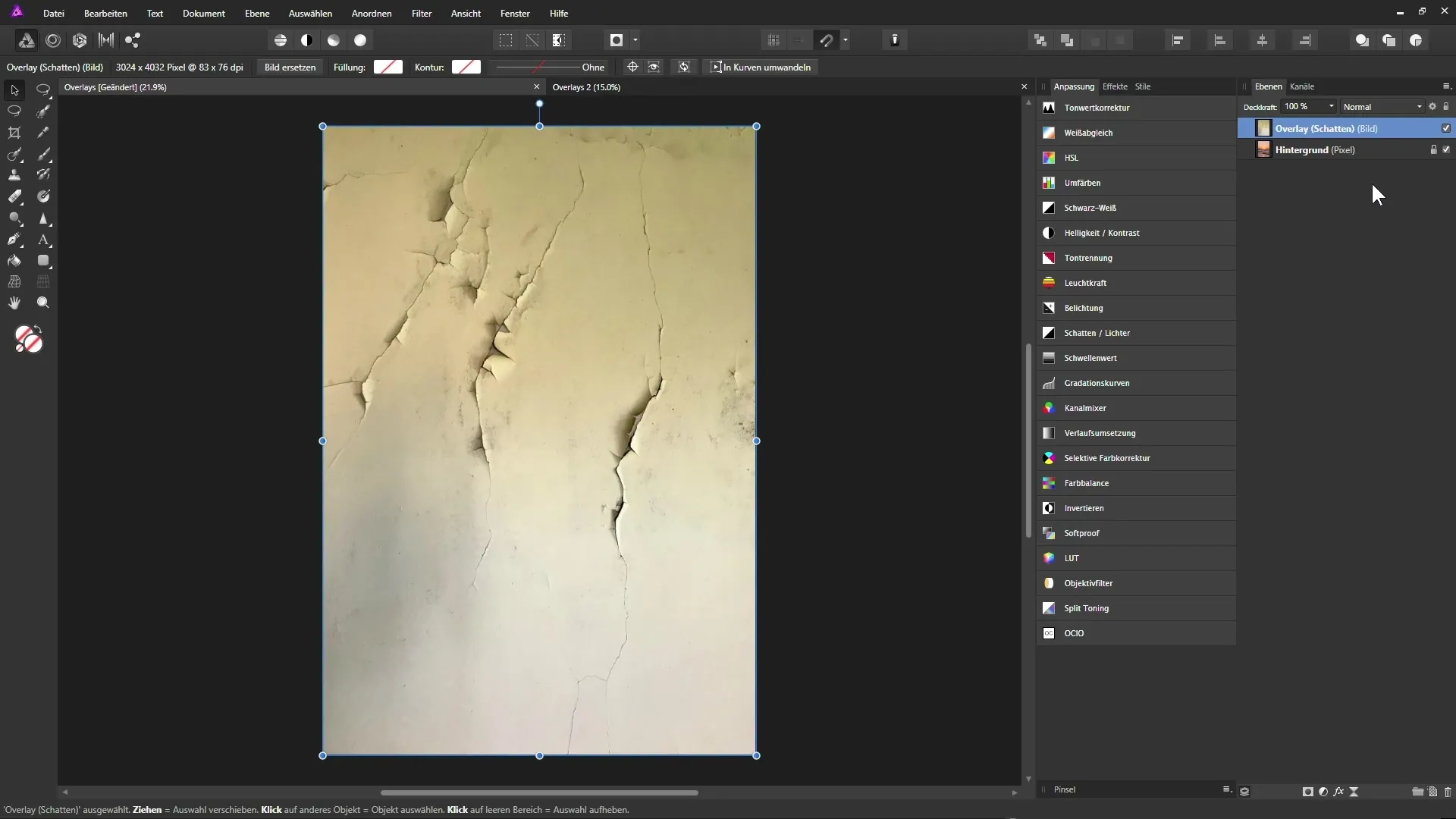
Pasul 4: Aplică stratul de umbră
Activează stratul de umbră și schimbă la modurile de amestec în paleta de straturi. Alege un mod de amestec întunecat, cum ar fi „Multiplicare”, pentru a transfera zonele întunecate ale Overlay-ului pe imaginea de fundal. Asigură-te că ajustezi opacitatea pentru un rezultat echilibrat.
Pasul 5: Redu intensitatea culorii folosind straturi de ajustare
Dacă culorile imaginii tale originale par prea intense, adaugă un strat de ajustare pentru „Strălucire”. Scade saturația pentru a diminua culorile imaginii tale. Acest strat de ajustare ar trebui să fie plasat deasupra stratului de fundal pentru a avea efect.
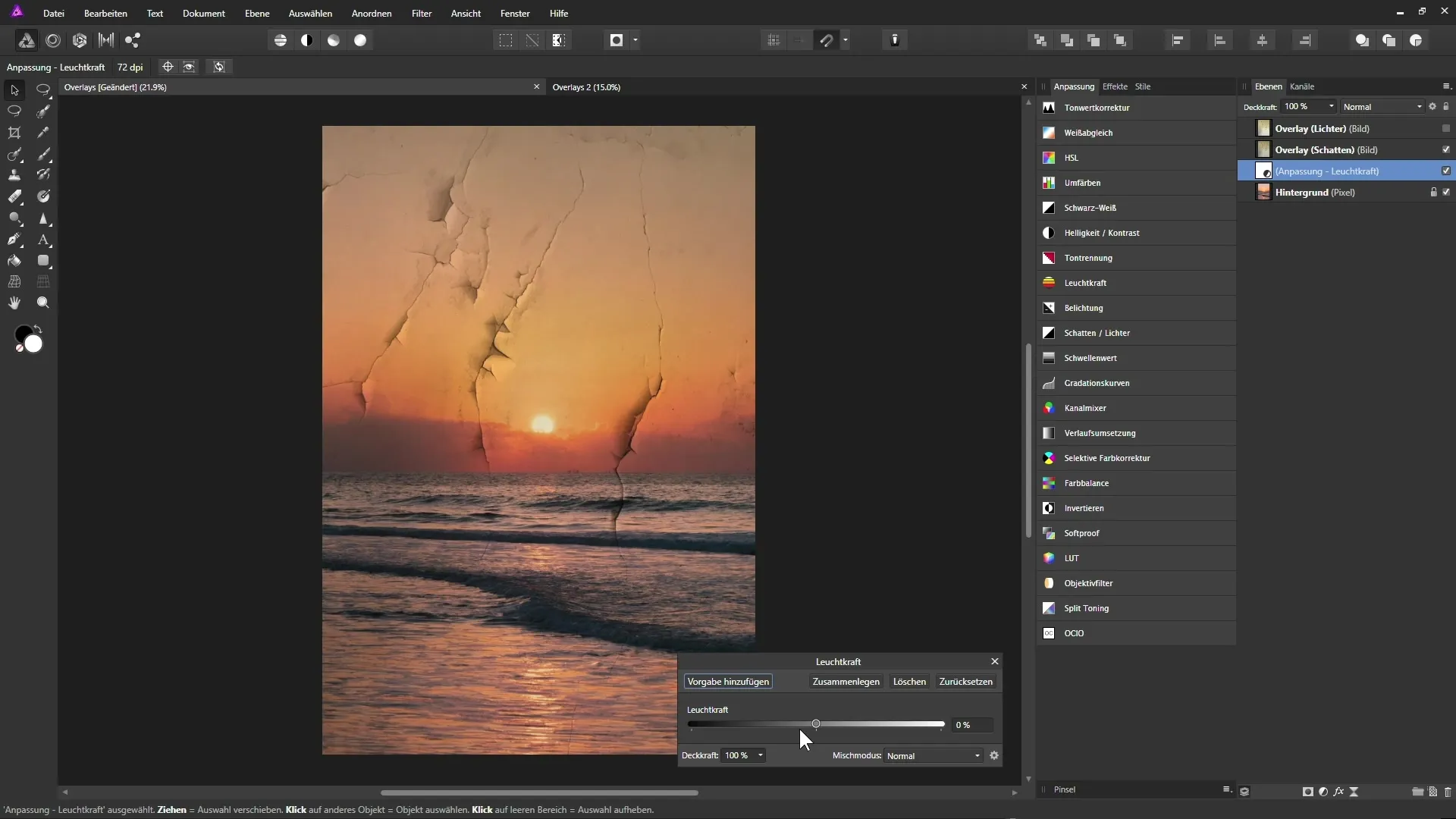
Pasul 6: Transferă lumina pe imagine
Așadar, acum îndreaptă-te către stratul de lumini. Activează-l și alege modul de amestec „Negativ multiplicare”, pentru a transfera zonele luminoase pe imaginea ta. Aici poți deschide, de asemenea, opțiunile de amestec pentru a excude pixeli mai întunecați.
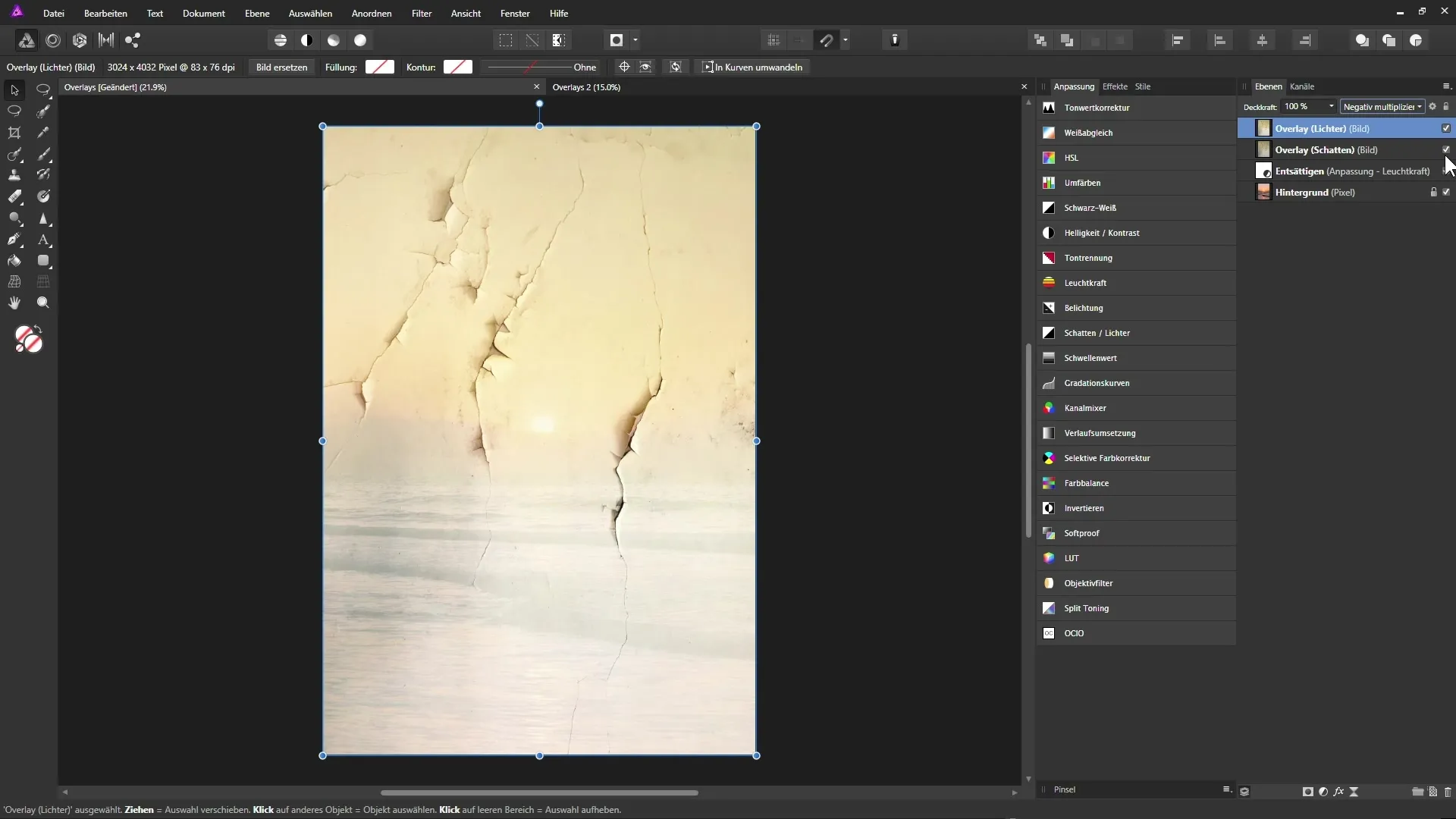
Pasul 7: Ajustarea fină a luminii
Pentru a rafina rezultatul final, poți ajusta stratul de lumini în opțiunile sale de amestec. Ai posibilitatea de a manipula cu manetele pentru a păstra exact zonele de strălucire dorite. Verifică periodic rezultatul pentru a te asigura că acesta corespunde obiectivului tău vizual.
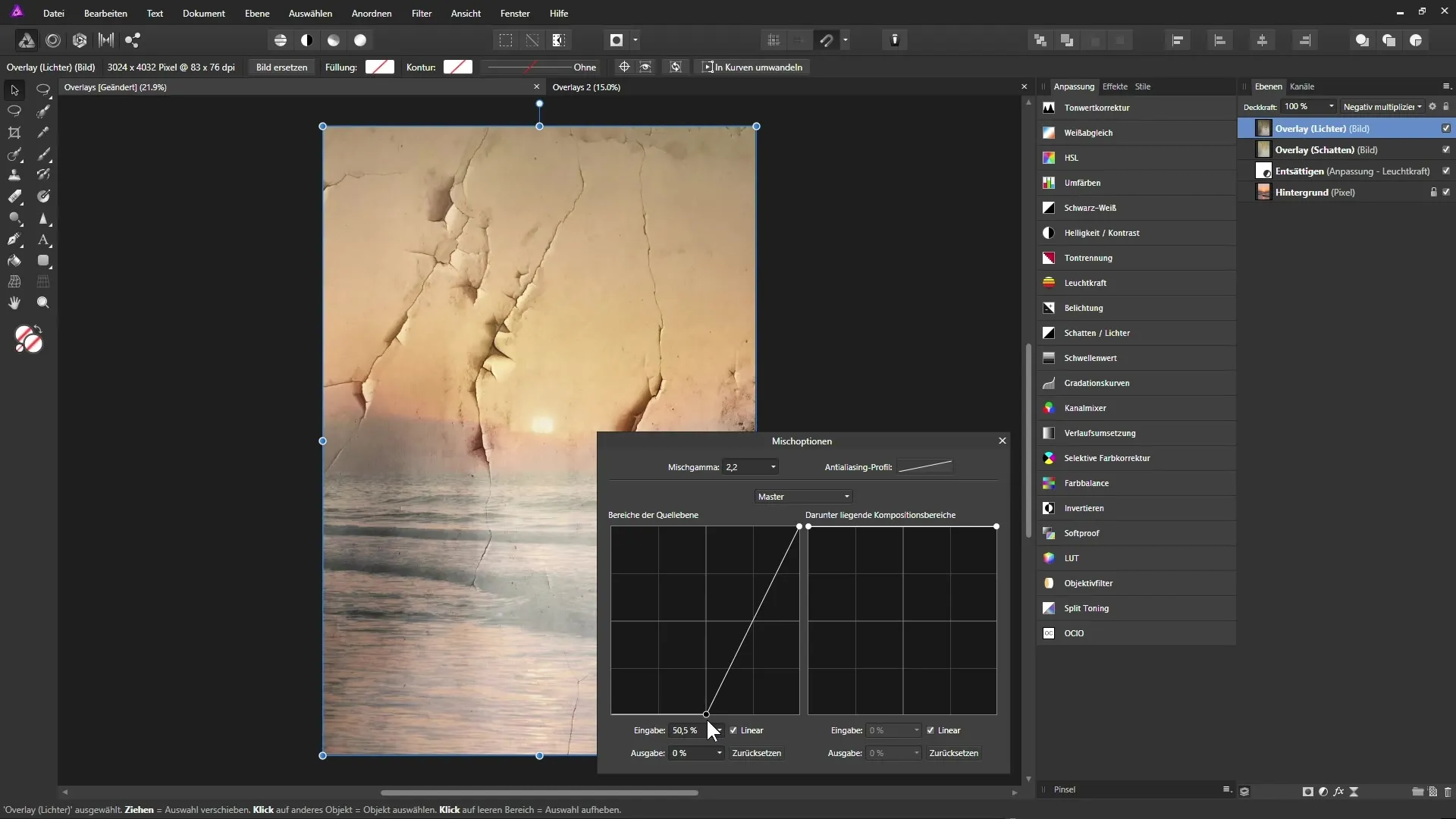
Pasul 8: Folosește un strat de umplere pentru a lumina
Adaugă un nou strat de umplere sub straturile de umbră și lumini. Umple acest strat cu o culoare albă și creează o mască neagră pentru a selecta doar anumite zone ale imaginii. Pătrunde cu o pensulă albă pe mască pentru a expune zonele luminoase.
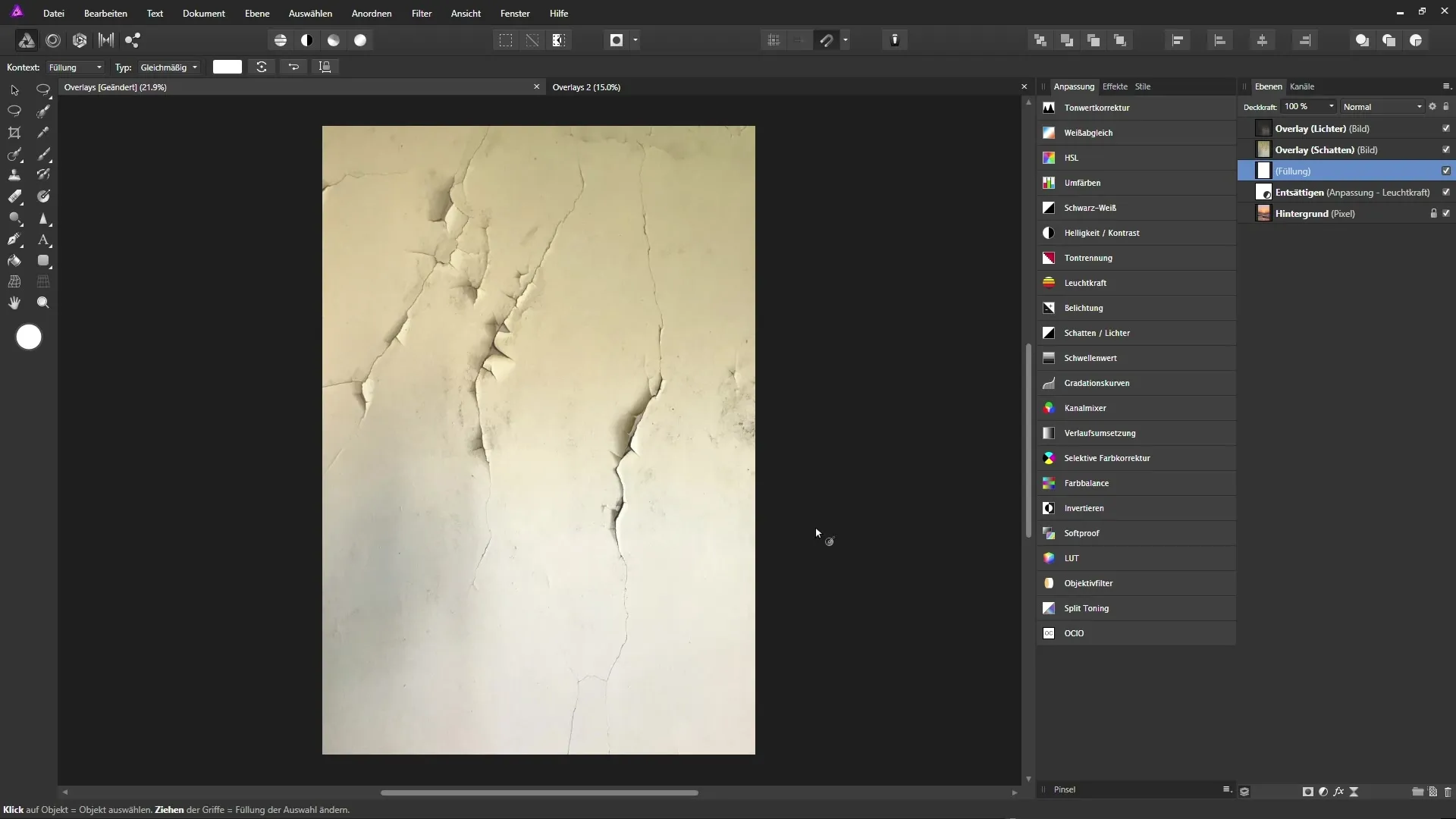
Pasul 9: Finalizarea detaliilor
Comută regulat între negru și alb în timp ce editezi masca. Asigură-te că tranzițiile sunt netede, astfel încât efectele să se integreze bine și imaginea să arate realist.
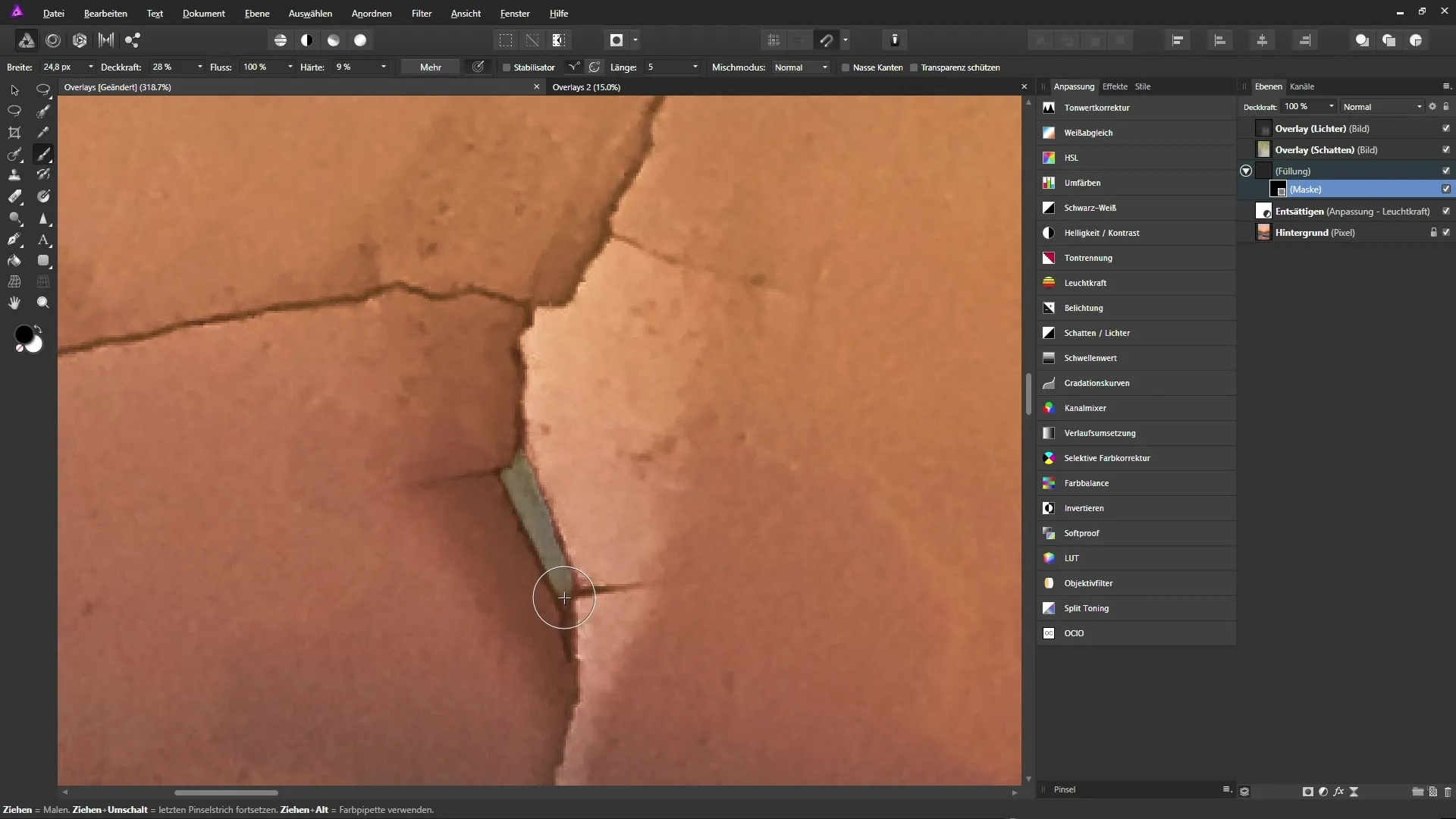
Pasul 10: Verifică rezultatul
În final, poți să grupezi toate straturile și să comuți între imaginea ta originală și cea editată. Astfel, vei obține o comparare clară și poți evalua rezultatele.
Rezumat - Overlays în Affinity Photo: Cum să obții efecte uluitoare
În acest ghid, ai învățat cum să creezi efecte vizuale impresionante folosind Overlays în Affinity Photo. Prin ajustări deliberate ale modurilor de amestec și intensității culorii, poți influența starea imaginii tale și dezvolta o narațiune artistică.
Întrebări frecvente
Ce sunt Overlays în Affinity Photo?Overlays sunt imagini sau texturi suplimentare care sunt suprapuse peste imaginea principală pentru a crea efecte speciale.
Cum adaug un Overlay în Affinity Photo?Trage imaginea Overlay în proiectul tău prin Drag-and-Drop și ajustează-o după cum este necesar.
Ce sunt modurile de amestec?Modurile de amestec determină modul în care două sau mai multe straturi interacționează între ele și influențează modul în care culorile și strălucirea sunt afișate.
Cum pot reduce intensitatea culorii?Folosește un strat de ajustare pentru strălucire pentru a reduce saturația și a diminua culorile.
De ce ar trebui să redenumesc straturile?Redenumirea straturilor asigură claritate și facilitează editarea, în special în proiecte complexe.


